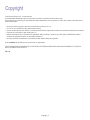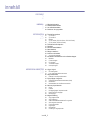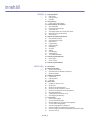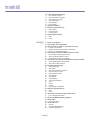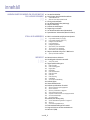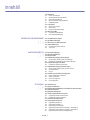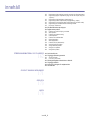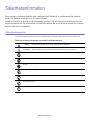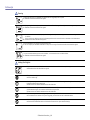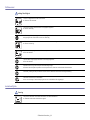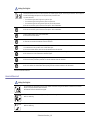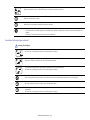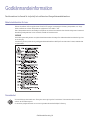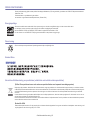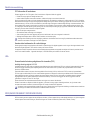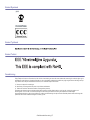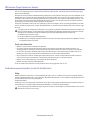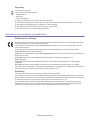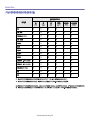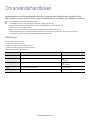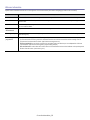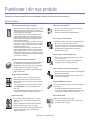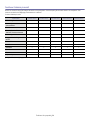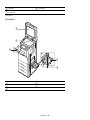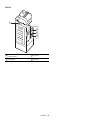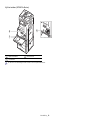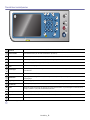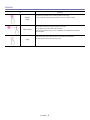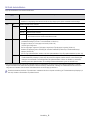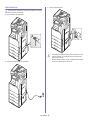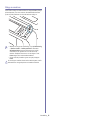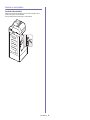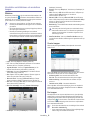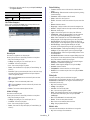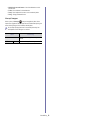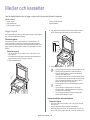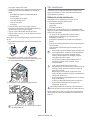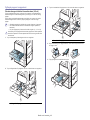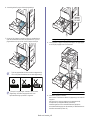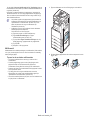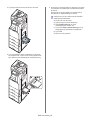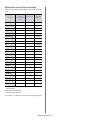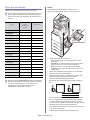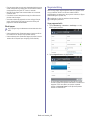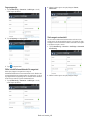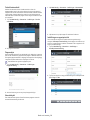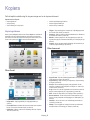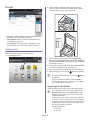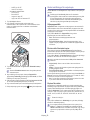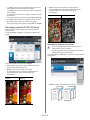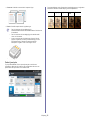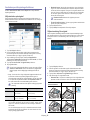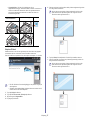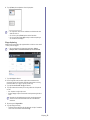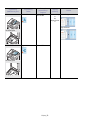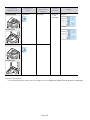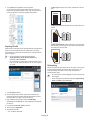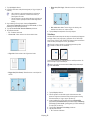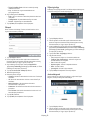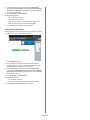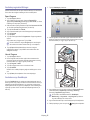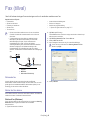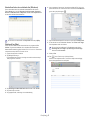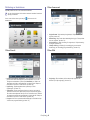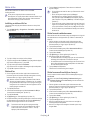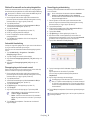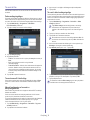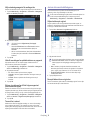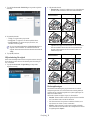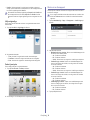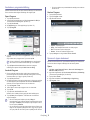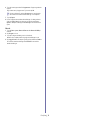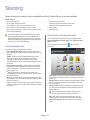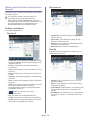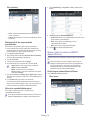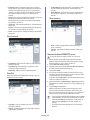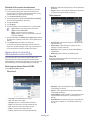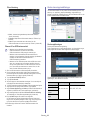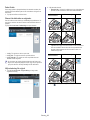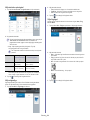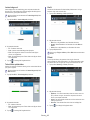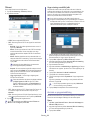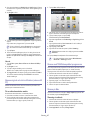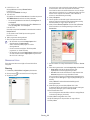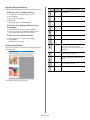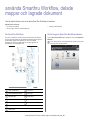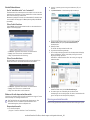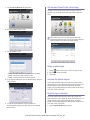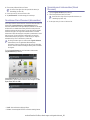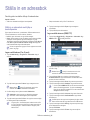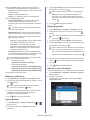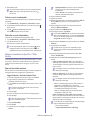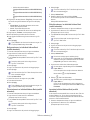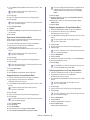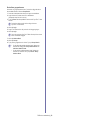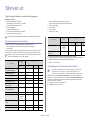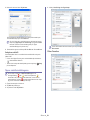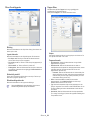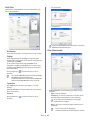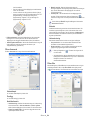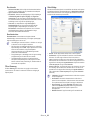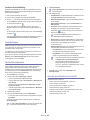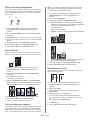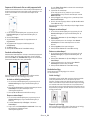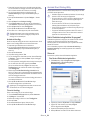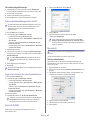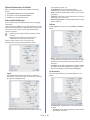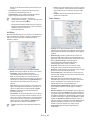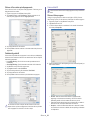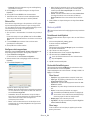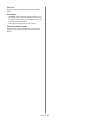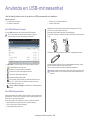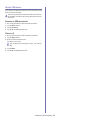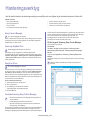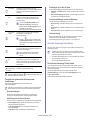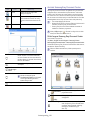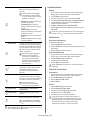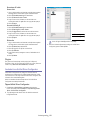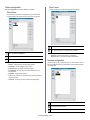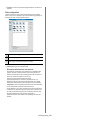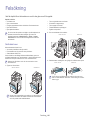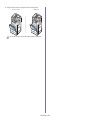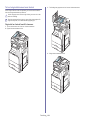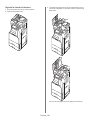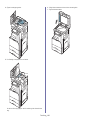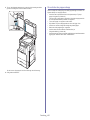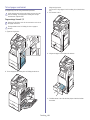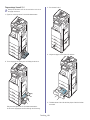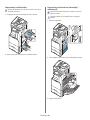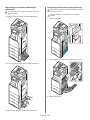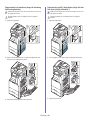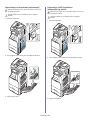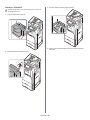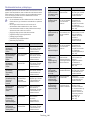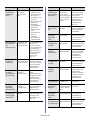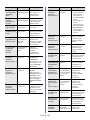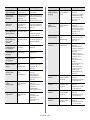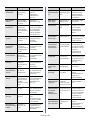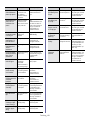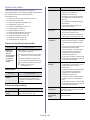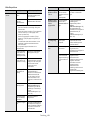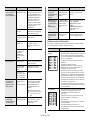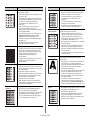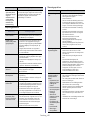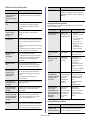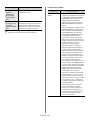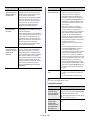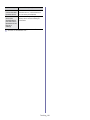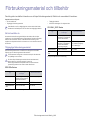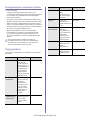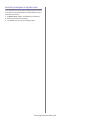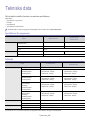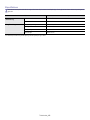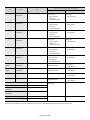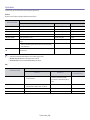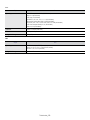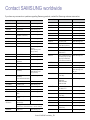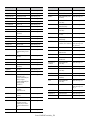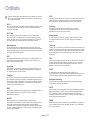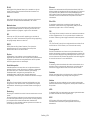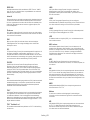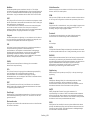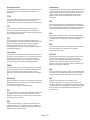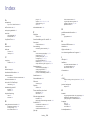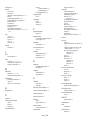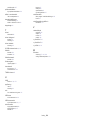HP Samsung MultiXpress CLX-9251 Laser Multifunction Printer series Användarmanual
- Kategori
- Kopiatorer
- Typ
- Användarmanual
Denna manual är också lämplig för
- Samsung MultiXpress CLX-9201 Laser Multifunction Printer series
- Samsung MultiXpress CLX-9206 Laser Multifunction Printer series
- Samsung MultiXpress CLX-9256 Laser Multifunction Printer series
- Samsung MultiXpress CLX-9301 Laser Multifunction Printer series
- Samsung MultiXpress CLX-9306 Laser Multifunction Printer series
- Samsung MultiXpress SCX-8120 Laser Multifunction Printer series
- Samsung MultiXpress SCX-8123 Laser Multifunction Printer series
- Samsung MultiXpress SCX-8128 Laser Multifunction Printer series
- Samsung MultiXpress SCX-8623 Laser Multifunction Printer series
- Samsung MultiXpress SCX-8628 Laser Multifunction Printer series

SCX-812x Series
CLX-92x1 Series
CLX-9301 Series
Multifunktionsskrivare
Användarhandbok
tänk dig möjligheterna
Tack för att du har valt att köpa en produkt från
Samsung.

Copyright_ 2
Copyright
© 2012 Samsung Electronics Co., Ltd. Med ensamrätt.
Användarhandboken tillhandahålls endast i informationssyfte. All information i handboken kan ändras utan förvarning.
Samsung Electronics är inte ansvarigt för några direkta eller indirekta skadeståndskrav som kan uppstå som en följd av eller i samband med användningen av
denna användarhandbok.
• Samsung och Samsungs logotyp är varumärken som tillhör Samsung Electronics Co., Ltd.
• PCL och PCL 6 är varumärken som tillhör Hewlett-Packard Company.
• Microsoft, Windows, Windows Vista, Windows 7 och Windows Server 2008 R2 är registrerade varumärken eller varumärken som tillhör Microsoft Corporation.
• PostScript 3 är ett varumärke som tillhör Adobe System, Inc.
• ABBYY® FineReader® Engine for Embedded OS © 2009 ABBYY. ABBYY FineReader - the keenest eye in OCR. ABBYY, FINEREADER och ABBYY
FineReader är registrerade varumärken som tillhör ABBYY Software Ltd.
• Alla övriga varumärken eller produktnamn är varumärken som tillhör respektive företag eller organisation.
Se filen LICENSE.txt på CD-ROM-skivan för licensinformation om öppen källkod.
OM DU ANVÄNDER DEN HÄR MASKINEN FÖR ATT PRODUCERA OCH SEDAN ANVÄNDA FÖRFALSKADE PENGAR KOMMER DU ATT STRAFFAS
ENLIGT STRÄNGAST MÖJLIGA PÅFÖLJD.
REV. 1.00

innehåll_ 3
innehåll
COPYRIGHT
2
INNEHÅLL
3
9 Säkerhetsinformation
14 Godkännandeinformation
21 Om användarhandboken
23 Funktioner i din nya produkt
INTRODUKTION
25
25 Översikt över maskinen
25 Vy framifrån 1
26 Vy framifrån 2
27 Baksida
28 Vy från insidan (CLX-92x1 Series, CLX-9301 Series)
29 Vy från insidan (SCX-812x Series)
30 Översikt över kontrollpanelen
31 Pekskärm
32 Att förstå statusindikatorn
33 Starta maskinen
34 Stänga av maskinen
35 Ansluta en skrivarkabel
35 Använda nätverkskabel
36 Introduktion om bildskärmen och användbara knappar
36 Bildskärm
36 Counter-knappen
36 Eco-knappen
37 Job Status-knappen
38 Interrupt knappen
MEDIER OCH KASSETTER
39
39 Lägga i original
39 På skannerglaset
39 I den automatiska dokumentmataren
40 Välja utskriftsmedia
40 Riktlinjer för att välja utskriftsmedier
41 Fylla på papper i magasinet
41 Standardmagasin/dubbel kassettmatare (tillval)
43 Multikassett
45 Mediastorlekar som identifieras automatiskt
46 Skriva ut på specialmedier
46 Kuvert
47 Etiketter
47 Kortpapper/papper i anpassad storlek
47 Brevhuvud/Förtryckt papper
48 Blankt papper
48 Magasininställning
48 Ange pappersstorlek
49 Ange papperstyp
49 Ställa in bekräftelsemeddelandet för magasinet
49 Växla magasin automatiskt
50 Fortsätt automatiskt
50 Pappersbyte
50 Kassettskydd
50 Inställning av magasinprioritet

innehåll
innehåll_ 4
KOPIERA
51
51 Kopieringsskärmen
51 Fliken Grundl.
51 Fliken Avancerad
52 Fliken Bild
52 Vanlig kopiering
52 Kopiera original i olika storlekar
53 Ändra inställningar för varje kopia
53 Välja papperskälla
53 Förstora eller förminska kopior
53 Kopiera flera sidor
54 Välja färgläge (endast för CLX-9201 9301 Series)
54 Bestämma hur kopiorna ska sorteras
55 Ändra ljusstyrka
56 Använda specialkopieringsfunktioner
56 Välja storleken på original
56 Välja orientering för original
57 Kopiera ID-kort
58 N-upp-kopiering
61 Kopiering till häfte
61 Bokkopiering
62 Vat.stämp.
63 Stämpel
63 Välja originaltyp
63 Justera bakgrund
64 Ta bort bilder på baksidan
65 Använda programinställningar
65 Spara Program
65 Läsa in Program
65 Använda menyn Snabbkopia
FAX (TILLVAL)
66
66 Förbereda fax
66 Skicka fax från datorn
66 Skicka ett fax (Windows)
67 Kontrollera listan över skickade fax (Windows)
67 Skicka ett fax (Mac)
68 Förklaring av faxskärmen
68 Fliken Grundl.
68 Fliken Avancerad
68 Fliken Bild
69 Skicka ett fax
69 Inställning av sidhuvud för fax
69 Skicka ett fax
69 Skicka fax med snabbvalsnummer
69 Skicka fax manuellt med hjälp av Luren på
70 Skicka ett fax manuellt med en anknytningstelefon
70 Automatisk återsändning
70 Återuppringning av det senaste numret
70 Senareläggning avfaxsändning
71 Ta emot ett fax
71 Ändra mottagningslägen
71 Ta emot manuellt i telefonläge
71 Manuell mottagning av fax med en anknytningstelefon
71 Ta emot i säkert mottagningsläge
72 Välja utmatningsmagasin för mottagna fax
72 Utskrift avmottagna fax på båda sidorna av papperet
72 Skriver ut mottagna fax till det högra magasinet (med framsidan uppåt)
72 Ta emot fax i minnet

innehåll
innehåll_ 5
72 Justera dokumentinställningarna
72 Välja storleken på original
72 Faxa på båda sidor av originalen
73 Välja orientering för original
73 Ändra upplösningen
74 Välja originaltyp
74 Ändra ljusstyrka
74 Skriva ut en faxrapport
75 Använda en programinställning
75 Spara Program
75 Använda Program
75 Hantera Program
75 Spara och öppna dokument
75 Spara
76 Läsa in
SKANNING
77
77 Grundl. skanningsmetod
77 Så här fungerar skanningsmetoderna
78 Skannar original och skickar via e-post (skanna till e-post)
78 Om Skan. e-post-skärmen
79 Skicka på nytt till den senast använda e-postadressen
79 Skriva ut en e-postbekräftelserapport
79 Skanna original och skicka via SMB/FTP (Skanna till server)
79 Så här fungerar skärmen Skanna till Server
80 Skanna och skicka till SMB-/FTP-server
81 Återsända till den senaste serveradressen
81 Skanna original och skicka till en USB-minnesenhet (skanna till USB)
81 Så här fungerar skärmen Skanna till USB
82 Skanna till en USB-minnesenhet
82 Ändra skanningsinställningar
82 Ändra upplösningen
83 Ändra Svärta
83 Skanna från båda sidor av originalen
83 Välja orientering för original
84 Välja storleken på original
84 Välja originaltyp
84 Välja färgläget
85 Justera bakgrund
85 Ta bort bilder på baksidan
85 Kvalit.
85 Filhant.
86 Filformat
86 Ange avisering om slutfört jobb
86 Använda en programinställning
86 Spara
87 Läsa in
87 Skanna original och skicka till datorn (skanna till PC)
87 För en nätverksansluten maskin
87 Skanna med TWAIN-kompatibel programvara
87 Skanna på Mac
87 Skanning via nätverk
88 Skanna med Linux
88 Skanning
89 Lägga till jobbtypsinställningar
89 Använda Image Manager

innehåll
innehåll_ 6
ANVÄNDA SMARTHRU WORKFLOW, DELADE MAPPAR
OCH LAGRADE DOKUMENT
90
90 Om SmarThru Workflow
90 Så här fungerar SmarThru Workflow-skärmen
91 Arbetsflödesskärmen
91 Skärmen för att skapa arbetsformulär
91 Körning av arbetsformulär
92 Om skärmen Shared Folder (delad mapp)
92 Skapa en delad mapp
92 Använda den delade mappen
92 Registrering av användare
93 Om skärmen Stored Document (dokumentbox)
93 Spara dokument i dokumentbox (Stored Document)
STÄLLA IN EN ADRESSBOK
94
94 Ställa in en adressbok med hjälp av kontrollpanelen
94 Lagra enskild adress (Fax, E-post)
94 Lagra enskild adresers (SMB, FTP)
95 Redigera en enskild adress
95 Lagra gruppadress
95 Redigera gruppadress
95 Söka efter en post i adressboken
96 Ta bort en post i en adressbok
96 Söka efter en post i adressboken
96 Skapa en adressbok via SyncThru™ Web Service
96 Spara på den lokala maskinen
SKRIVER UT
100
100 Skrivardrivrutinens funktioner
100 Grundläggande information om utskrift
101 Avbryta en utskrift
101 Öppna utskriftsinställningarna
101 Fliken Favorites
102 Fliken Grundläggande
102 Papper fliken
103 Grafik fliken
103 Fliken Efterbehandlar
104 Fliken Avancerat
104 Fliken Eko
105 Fliken Samsung
105 Utskriftsläge
106 Använd en favoritinställning
106 Använda hjälpen
106 Hantera Enhetsalternativ
106 Använda specialfunktioner för utskrift
107 Skriver ut flera sidor på ett pappersark
107 Skriva ut affischer
107 Skriva ut på båda sidor av papperet
107 Ändra dokumentets storlek
108 Anpassa ett dokument efter en vald pappersstorlek
108 Använda vattenstämplar
108 Använda överlägg
109 Använda Direct Printing Utility
109 Vad är Direktutskrivningsfunktion för program?
109 Skriver ut
110 Att använda högerklicksmenyn
110 Ändra standardinställningarna för utskrift
110 Ange att din skrivare ska vara standardskrivare.
110 Skriva till fil (PRN)

innehåll
innehåll_ 7
110 Mac-utskrift
110 Skriva ut ett dokument
111 Aktivera tillvalsenheter eller tillbehör
111 Ändra utskriftsinställningar
113 Skriver ut flera sidor på ett pappersark
113 Dubbelsidig utskrift
113 Linux-utskrift
113 Skriva ut från program
114 Skriva ut filer
114 Konfigurera skrivaregenskaper
114 Skriva ut på UNIX
114 Fortsätta med utskriftsjobbet
114 Ändra utskriftsinställningarna
ANVÄNDA EN USB-MINNESENHET
116
116 Hur USB-skärmen fungerar
116 Om USB-minnesenheter
117 Skriva ut från en USB-minnesenhet
118 Hantera USB-minnen
118 Formatera en USB-minnesenhet
118 Ta bort en fil
HANTERINGSVERKTYG
119
119 Easy Capture Manager
119 Samsung AnyWeb Print
119 Easy Eco Driver
119 Använda Samsung Easy Printer Manager
119 Så här fungerar Samsung Easy Printer Manager
120 Översikt över gränssnittet för avancerade inställningar
120 Använda Samsung Printer Status
120 Översikt över Samsung Printer Status
121 Använda Samsung Easy Document Creator
121 Så här fungerar Samsung Easy Document Creator
122 Använda funktioner
123 Plug-ins
123 Använda Linux Unified Driver Configurator
123 Öppna Unified Driver Configurator
124 Printers configuration
124 Scanners configuration
125 Ports configuration
FELSÖKNING
126
126 Omfördela toner
127 Byta ut tonerkassetten
128 Rengöra pappersdammstickan och laddaren för skannerenheten
130 Byta skannerenheten
132 Byta spilltonerbehållaren
134 Ta bort originaldokument som fastnat
134 Originalet har fastnat framtill i skannern
135 Originalet har fastnat inuti skannern
137 Så undviker du pappersstopp
138 Ta bort papper som fastnat
138 Pappersstopp i kassett 1,2
139 Pappersstopp i kassett 3, 4
140 Pappersstopp i multikassetten
140 Pappersstopp inuti maskinen (matarstopp 1, matarstopp 2)
141 Pappersstopp inuti maskinen (matarstopp 3, matarstopp 4)
141 Pappersstopp inuti maskinen (stoppregistrering)

innehåll
innehåll_ 8
142 Pappersstopp inuti maskinen (stopp vid utmatning från fixeringsenheten)
142 Pappersstopp upptill i duplexbanan (stopp vid retur från duplex, stopp vid
duplex 1)
143 Pappersstopp inuti duplexbanan (duplexstopp 2)
143 Pappersstopp nedtill i duplexbanan (stoppregistrering, duplex)
144 Pappersstopp i utmatningsområdet (utmatningsstopp, framsidan nedåt)
144 Pappersstopp vid efterbehandlarens utmatningsområde.
145 Pap.stopp i. eft.behandl.
146 Förståmeddelandena på displayen
152 Åtgärda andra problem
152 Problem med strömförsörjning och kablar
152 Skärmproblem
152 Problem med pappersmatning
153 Utskriftsproblem
154 Problem med utskriftskvalitet
157 Kopieringsproblem
157 Skanningsproblem
158 Problem med fax (tillvalsenhet)
158 Vanliga PostScript-problem
158 Vanliga Windows-problem
159 Vanliga Linux-problem
160 Vanliga Mac-problem
FÖRBRUKNINGSMATERIAL OCH TILLBEHÖR
162
162 Så här beställer du
162 Tillgängliga förbrukningsmaterial
162 SCX-812x Series
162 CLX-92x1_9301 Series
163 Försiktighetsåtgärder vidintallation av tillbehör
163 Tillgängliga tillbehör
164 Kontrollera livslängden för utbytbara delar
165 Tekniska data
CONTACT SAMSUNG WORLDWIDE
171
ORDLISTA
173
INDEX
178

Säkerhetsinformation_ 9
Säkerhetsinformation
Dessa varningar och säkerhetsföreskrifter ingår i handboken för att förhindra att du, andra personer eller produkten
skadas. Läs alla dessa anvisningar innan du använder skrivaren.
Använd sunt förnuft för användning av elektriska apparater som denna. Följ alla varningar och instruktioner som finns
angivna på maskinen och i den dokumentation som medföljer maskinen. När du har läst det här avsnittet bör du förvara
det på en säker plats för framtida bruk.
Viktiga säkerhetssymboler
I det här avsnittet förklaras alla ikoner och symboler i användarhandboken. Säkerhetssymbolerna visas i ordning, efter graden av risk.
Förklaringar av ikoner och symboler som används i användarhandboken:
Varning Risker eller osäkra metoder som kan leda till svåra personskador eller dödsfall.
Försiktighet Risker eller osäkra metoder som kan leda till lättare personskador eller skador på egendom.
Försök inte.
Ta inte isär.
Rör inte.
Dra ut nätsladden från vägguttaget.
Kontrollera att maskinen är jordad för att undvika elektriska stötar.
Ring kundtjänst för hjälp.
Följ anvisningarna exakt.

Säkerhetsinformation_ 10
Driftsmiljö
Varning
Använd inte skrivaren om nätsladden är skadad eller om vägguttaget inte är jordat.
► Elektriska stö
tar eller eldsvåda kan uppstå.
Ställ ingenting på skrivaren (exempelvis vatten, små metallföremål, tunga föremål, ljus eller tända cigaretter).
► Elektriska stö
tar eller eldsvåda kan uppstå.
• Om skrivaren blir överhettad, börjar ryka, låter konstigt eller börjar lukta konstigt ska du omedelbart stänga av den och dra
ur sladden.
• Du bör se till att du alltid kan komma åt vägguttaget eftersom du kan behöva dra ut kontakten vid nödsituationer.
►
Elektriska stötar eller eldsvåda kan uppstå.
Böj inte nätsladden och ställ inga tunga föremål på den.
► Om du trampar på nätsladden eller klämmer ihop den med tunga föremål kan elstötar eller eldsvåda uppstå.
Ta inte bort stickkontakten genom att dra i sladden, och hantera den inte med blöta händer.
► Elektriska stötar eller eldsvåda kan uppstå.
Iakttag försiktighet
Du bör dra ut kontakten vid åskväder eller om du inte tänker använda skrivaren på ett tag.
► Ele
ktriska stötar eller eldsvåda kan uppstå.
Tänk på att utmatningsområdet blir hett.
► Du kan bränna dig.
Om någon har tappat skrivaren, eller om höljet verkar vara skadad bör du koppla ur alla gränssnittsanslutningar och
kontakta kvalificerad servicepersonal.
►
Detta kan annars leda till elektriska stötar eller eldsvåda.
Om skrivaren inte fungerar som den ska även efter det att du följt dessa instruktioner kopplar du ur maskinen från alla
gränssnittsanslutningar och kontaktar kvalificerad servicepersonal.
►
Detta kan annars leda till elektriska stötar eller eldsvåda.
Försök inte tvinga in kontakten i vägguttaget om det inte går lätt att sätta i den.
► T
a kontakt med en fackman för byte av vägguttag; annars finns det risk för elektriska stötar.
Låt inte husdjur gnaga på nätsladden, telesladden eller kablarna för anslutning till datorn.
► De
t kan leda till elektriska stötar och eldsvåda. Dessutom kan djuret skadas allvarligt.

Säkerhetsinformation_ 11
Driftsmetod
Iakttag försiktighet
Dra inte ut papperet med våld under utskrift.
► Skrivaren kan ta skada.
Placera inte handen mellan skrivaren och pappersmagasinet.
► Du kan skada dig.
Var försiktig när du byter papper eller tar bort papper som fastnat inuti skrivaren.
►N
ya papper har vassa kanter och du kan skära dig.
När du skriver ut stora kvantiteter kan den undre delen av utmatningsområdet bli het. Låt inte barn röra den.
►
Du kan bränna dig.
Du bör inte ta bort papper som har fastnat med pincett eller vassa metallföremål.
►Den kan skadas.
Låt inte alltför många papper ansamlas i utmatningsmagasinet.
►Den kan skadas.
Blockera inte och tryck inte in objekt i ventilationsöppningen.
►Det kan leda till höjda temperaturer hos komponenterna, vilket kan orsaka skador eller eldsvåda.
Kontroller, justeringar eller procedurer annat än de som beskrivs här kan leda till farlig bestrålning.
Skrivaren strömförsörjs via nätsladden.
►Om
du vill stänga av strömförsörjningen drar du ur nätsladden från vägguttaget.
Installera/flytta
Varning
Placera inte skrivaren i ett område med damm, fukt eller vattenläckor.
► Elektriska stötar eller eldsvåda kan uppstå.

Säkerhetsinformation_ 12
Iakttag försiktighet
Innan du flyttar skrivaren ska du stänga av strömmen och koppla ur alla sladdar. Informationen nedan är bara förslag som
baseras på enheternas vikt. Om du har en sjukdom som hindrar dig från att lyfta, ska du inte lyfta maskinen. Be om hjälp och
använd alltid lämpligt antal personer för att lyfta enheten på ett säkert sätt.
Lyft sedan skrivaren:
• Om skri
varen väger under 20 kg kan du lyfta den själv.
• Om
skrivaren väger 20–40 kg ska den lyftas av två personer.
• Om skri
varen väger över 40 kg ska den lyftas av fyra eller fler personer.
►Den kan annars falla i golvet, vilket kan orsaka person- eller maskinskador.
Placera inte skrivaren på ett instabilt underlag.
►Den kan annars falla i golvet, vilket kan orsaka person- eller maskinskador.
Använd endast 26 AWG
a
a.AWG: Amerikanskt kabelmått
eller grövre talefonsladd.
►Annars kan skrivaren skadas.
Kontrollera att du sätter i nätsladden i ett jordat vägguttag.
► Detta kan annars leda till elektriska stötar eller eldsvåda.
Använd nätsladden som medföljer skrivaren för säker drift. Om du använder en sladd som är längre än 2 meter med en
110-voltsskrivare så ska grovleken vara 16 AWG eller högre.
►Anna
rs kan skadas skadas, vilket kan leda till elektriska stötar eller eldsvåda.
Täck inte över skrivaren och placera den inte på någon plats utan ventilation, t.ex. i en garderob.
►Om skrivaren inte är väl ventilerad kan eldsvåda uppstå.
Överbelasta inte vägguttag eller förlängningssladdar.
►Det kan försämra produktens prestanda och leda till elektriska stötar eller eldsvåda.
Maskinen ska anslutas till den spänningsnivå som anges på etiketten.
►Om du är osäker och vill kontrollera vilken spänningsnivå du använder kontaktar du din elleverantör.
Underhåll/kontroll
Iakttag försiktighet
Dra ut sladden från vägguttaget innan du rengör insidan av skrivaren. Rengör inte skrivaren med bensin, thinner eller
alkohol och spreja inte vatten direkt i skrivaren.
► El
ektriska stötar eller eldsvåda kan uppstå.
Skrivaren ska inte användas samtidigt som du byter delar eller rengör insidan.
►Du kan skada
dig.
Förvara städprodukter utom räckhåll för barn.
►De kan skada
sig.

Säkerhetsinformation_ 13
Använda förbrukningsmaterial
Iakttag försiktighet
Plocka inte isär tonerkassetten.
►To
ner kan vara farligt för människor vid förtäring eller inandning.
Bränn inte upp förbrukningsmaterial (exempelvis tonerkassetten eller fixeringsenheten).
►Det kan orsaka en explosion eller en okontrollerbar eldsvåda.
Förvara förbrukningsmaterial, till exempel tonerkassetter utom räckhåll för barn.
►To
ner kan vara farligt för människor vid förtäring eller inandning.
Att använda återvunnet förbrukningsmaterial, t.ex. toner, kan skada maskinen.
►Om det upp
står skador på grund av användning av återvunnet förbrukningsmaterial tas en serviceavgift ut.
Om du får toner på kläderna ska du inte tvätta dem i varmt vatten.
►Varmt vatte
n gör att tonern fastnar i tyget. Använd kallt vatten.
När du byter tonerkassett eller tar bort papper som har fastnat ska du vara försiktig så att du inte får toner på dig eller
dina kläder.
►To
ner kan vara farligt för människor vid förtäring eller inandning.
Plocka inte isär, reparera inte och bygg inte om skrivaren själv.
►Den kan skadas. Ring en certifierad fackman när skrivaren behöver repareras.
Vid rengöring och drift av maskinen ska du följa anvisningarna i bruksanvisningen som medföljer maskinen.
►Annars kan skrivaren skadas.
Se till att nätsladden och kontaktytan inte utsätts för damm eller väta.
► Detta kan annars leda till elektriska stötar eller eldsvåda.
• Ta inte bort kåpor eller skydd som är fastskruvade.
• F
ixeringsenheter får endast repareras av certifierad servicetekniker. Reparation av lekman kan leda till eldsvåda och
elstötar.
• Skrivaren får endast repareras av Samsungs servicetekniker.

Godkännandeinformation_ 14
Godkännandeinformation
Den här maskinen är utformad för vår ljudmiljö och certifierad med flera godkännandedeklarationer.
Säkerhetsdeklaration för laser
Skrivaren är certifierad i USA och uppfyller kraven i DHHS 21 CFR, paragraf 1 underparagraf J för Klass I(1) laserprodukter, och, i övriga
världen, certifierad som en Klass I-laserprodukt som uppfyller kraven i IEC 60825-1 : 2007.
Klass 1-laserprodukter anses inte vara skadliga. Lasersystemet
och skrivaren är konstruerade så att människor aldrig kommer i kontakt med
laserstrålning överstigande klass 1 under normal drift, underhåll och föreskriven service.
VARNING
Använd eller reparera aldrig skrivaren om skyddet till laser/skannerenheten är borttaget. Den reflekterade strålen kan skada dina ögon, även
om den är osynlig.
Vid användning av denna produkt ska de grundläggande säkerhetsföreskrifterna alltid följas för att minska risken för brand, elektriska stötar
och personskador:
Ozonsäkerhet
Vid normal drift avger denna maskin ozon. Den avgivna ozonen utgör ingen fara för användaren. Vi rekommenderar dock att maskinen
används i ett väl ventilerat utrymme.
Om du behöver ytterligare information om ozon ber vi
dig kontakta närmaste återförsäljare för Samsung.

Godkännandeinformation_ 15
PERKLORATVARNING
Denna perkloratvarning gäller endast primära litiumknappcellsbatterier (CR, mangandioxid) i produkter som ENDAST säljs eller distribueras i
Kalifornien, USA.
Perkloratmaterial – specialhantering kan krävas.
se www.dtsc.ca.gov/hazardouswaste/perch
lorate. (Endast USA)
Energisparläge
Skrivaren innehåller avancerad teknik för att spara energi som minskar energiförbrukningen när den inte används aktivt.
Om skrivaren inte tar emot data under en längre tid minskar energiåtgången automatiskt.
Namnet ENERGY STAR och ENERGY STAR-märk
et är registrerade varumärken i USA.
Om du vill veta mer om ENERGY STAR-programmet besöker du http://www.energystar.gov.
Återvinning
Återvinn eller deponera produktens förpackningsmaterial på ett miljövänligt sätt.
Endast Kina
Korrekt avfallshantering av produkten (elektriska och elektroniska produkter)
(Gäller i Europeiska unionen och andra europeiska länder med separata insamlingssystem)
Märkningen på produkten, tillbehören eller dokumentationen anger att produkten och de elektroniska komponenterna (t.ex. laddare, headset,
USB-kabel) inte ska kasseras tillsammans med annat hushållsavfall. För att förhindra eventuell skada på miljö eller människors hälsa på grund
av felaktig avfallshantering ska den separeras från andra typer av avfall och återvinnas för att främja hållbar återanvändning av materiella
resurser.
Hemanvändare bör antingen kontakta återförsäljaren som de köpte p
rodukten av, eller den lokala myndigheten för information om hur och var
de kan lämna produkten för miljövänlig återvinning.
Kontorsanvändare bör kontakta sin leverantör och kontrollera vil
lkoren i inköpskontraktet. Den här produkten och dess elektriska komponenter
ska inte blandas med annat kommersiellt avfall.
Endast för USA
Elektronikskrot ska återvinnas. Du kan ta reda på var närmaste återvinningsstation finns genom att besöka vår webbplats: www.samsung.com/
recyclingdirect Du kan även ringa (877) 278 - 0799

Godkännandeinformation_ 16
Radiofrekvensstrålning
FCC-information till användaren
Enheten uppfyller del 15 i FCC-reglerna. Den får användas om följande två villkor är uppfyllda:
• Enheten får inte ge upphov till skadlig interferens och
• enheten måste acceptera inkommande interferens, inklusive störningar som orsakar oönskad drift.
Den här utrustningen har testats och funnits efterleva gränsvärdena för en digital enhet av klassen A i enlighet med del 15 i FCC:s föreskrifter.
Gränsvärdena är framtagna för att ge ett rimligt skydd mot skadliga störningar i en bostad. Utrustning ger upphov till, använder och kan utstråla
radiofrekvensenergi, och kan om den inte installeras och används enligt anvisningarna orsaka skadliga störningar i radiokommunikation. Det
finns emellertid ingen garanti för att störningar inte inträffar i en viss installation. Om utrustningen orsakar skadliga störningar på radio- eller
TV-mottagningen, vilket kan påvisas genom att stänga av och sedan sätta på utrustningen igen, uppmanas användaren att försöka korrigera
störningen genom att vidta en eller flera av följande åtgärder:
• Rikta om eller flytta mottagarantennen.
• Öka avståndet mellan utrustningen och mottagaren.
• Anslut utrustningen till ett annat vägguttag eller en annan strömkrets än den som mottagaren är ansluten till.
• Rådfråga återförsäljaren eller en erfaren radio/TV-tekniker om du behöver hjälp.
Ändringar eller modifieringar som inte uttryckligen godkänts av den tillverkare som är ansvarig för produktöverensstämmelserna kan
innebära att användaren inte längre får använda apparaten.
Kanadensiska bestämmelser för radiostörningar
Denna apparat överstiger inte gränsvärdena för klass B för radiostörningar från digitala apparater som de anges i störningsorsakande normer
betecknade ”Digital Apparatus”, ICES-003 från Industry and Science Canada.
Cet appareil numérique respecte les limites de bruits radioélectriques applicables aux appareils numériques de Classe A prescrites dans la
norme sur le matériel brouilleur : “Appareils Numériques”, ICES-003 édictée par l’Industrie et Sciences Canada.
USA
De amerikanska federala myndigheterna för etermedier (FCC)
Avsiktlig sändning enligt del 15 i FCC
Lågeffektsutrustning av Radio LAN-typ (trådlösa kommunikationsenheter med radiofrekvens (RF)) som används i frekvensbandet 2,4/5 GHz
kan finnas inbyggd i ditt skrivarsystem. Kapitlet gäller endast om dessa enheter finns i systemet. Läs på systemetiketten för att verifiera
närvaron av trådlösa enheter.
Eventuella trådlösa enheter i ditt system är endast godkända för användning i USA om det finns ett FCC ID-nummer på systemetiketten.
FCC har angett en allmän riktlinje om 20 cm avstånd mellan apparaten och kroppen för användning av trådlösa enheter i närheten av kroppen
(detta inkluderar inte extern utrustning). Apparaten ska inte användas närmare än 20 cm från kroppen när trådlösa enheter är påslagna.
Utgångseffekten från den trådlösa enheten (eller de trådlösa enheterna), som kan finnas inbyggda i din skrivare, ligger klart under de
gränsvärden för avgiven RF som FCC har angivit.
Denna sändare får inte samlokaliseras eller samköras med någon annan antenn eller sändare.
Enheten får användas om följande två villkor är uppfyllda: (1) Enheten får inte ge upphov till skadlig interferens, och (2) enheten måste
acceptera inkommande interferens, inklusive störningar som orsakar oönskad drift av apparaten.
Användare får inte reparera trådlösa enheter på egen hand. Förändra dem inte på något sätt. Modifiering av trådlösa enheter innebär att
du inte längre har tillstånd att använda dem. Kontakta tillverkaren för service.
RFID (RADIO FREQUENCY INTERFACE DEVICE)
RFID-användning av denna apparat ska ske på följande två villkor: (1) Denna apparat får inte orsaka skadlig interferens, och (2) denna apparat
måste acceptera inkommande störningar, inklusive störningar som orsakar oönskad drift. (Endast USA, Frankrike, Taiwan)

Godkännandeinformation_ 17
Endast Ryssland
Endast Tyskland
Endast Turkiet
Faxmärkning
Enligt Telephone Consumer Protection Act från 1991 är all användning av dator eller annan elektronisk utrustning för att sända någon typ av
meddelanden med hjälp av en faxtelefon förbjuden om inte varje sådant meddelande innehåller en tydlig marginal överst eller längst ned på
varje skickad sida, eller på meddelandets första sida, som innehåller följande information:
1. Datum o
ch tidpunkt för sändningen.
2. Ide
ntifiering av företaget eller den person som skickar meddelandet.
3. Tel
efonnumret till den sändande maskinen, företaget eller personen.
Telebolaget kan ändra sina kommunikationsmedel elle
r procedurer utifrån gällande behov om de inte står i strid med reglerna och
förordningarna i FCC Part 68. Om sådana ändringar kan förväntas göra kundens utrustning inkompatibel med telebolagets
kommunikationsfunktioner, eller kräva modifiering av sådan terminalutrustning eller på annat sätt materiellt påverka dess användning eller
prestanda, ska kunden meddelas skriftligen om detta i god tid.

Godkännandeinformation_ 18
REN-nummer (Ringer Equivalence Number)
REN- och FCC-registreringsnumret för maskinen hittas på etiketten på maskinens under- eller baksida. Ibland är det nödvändigt att uppge
dessa nummer till telebolaget.
REN-värdet är ett mått på maskinens elektriska belastning på telefonlinjen och kan användas för att avgöra om linjen har överbelastats. Om du
installerar flera typer av utrustning på samma telefonlinje kan det leda till olika problem när du ringer och tar emot samtal. Summan av alla
REN-värden för den utrustning som är ansluten till telefonlinjen ska vara mindre än fem för att undvika att telefonbolagets tjänst störs. I vissa
fall kan det hända att summan fem innebär att telefonlinje blir obrukbar . Om någon del av din telefonutrustning inte fungerar korrekt bör du
genast koppla ur den från telefonlinjen eftersom telenätet annars kan skadas.
Utrustningen överensstämmer med Part 68 i FCC-reglementet och de krav som antagits av ACTA. På utrustningens baksida finns en etikett
som bl.a. innehåller ett produktnummer i formatet US:AAAEQ##TXXXX. Om din telefonileverantör efterfrågar detta nummer måste du uppge
det för dem.
FCC-reglerna anger att ändringar eller modifieringar som inte uttryckligen är godkända av tillverkaren kan innebära att användaren inte
längre får använda apparaten. Om terminalutrustningen skadar telenätet måste telebolaget meddela kunden att tjänsten kan avbrytas. I
de fall då det inte är praktiskt genomförbart att meddela kunden kan företaget tillfälligt avbryta tjänsten förutsatt att de:
a) Meddelar kunden så snart som möjligt.
b) Ger kunden tillfälle att korrigera utrustningsproblemet.
c) Meddelar kunden om rättigheten att klaga hos Federal Communication Commission enligt de procedurer som fastställts i FCC Rules
and Regulations Subpart E of Part 68.
Du bör också känna till att
• Maskinen är inte utformad för att anslutas till en digital växel.
• Om du tänker använda ett datormodem eller ett faxmodem på samma telelinjer som maskinen kan det leda till överförings- och
mottagningsproblem för all utrustning. Det rekommenderas att du inte delar maskinens linje med annan utrustning än en vanlig telefon.
• Om ditt område ofta utsätts för blixtnedslag eller strömstörningar rekommenderar vi att du installerar ett strömskydd för både el- och
teleledningarna. Du kan köpa strömskydd från din återförsäljare eller en annan tele- eller elektronikförsäljare.
• När du programmerar nödnummer och/eller ringer testsamtal till nödnummer, måste du i förväg kontakta larmcentralen (på ett annat
nummer än nödnumret) om dina testavsikter. Larmoperatören ger dig anvisningar för hur du ska testa nödnumret.
• Maskinen får inte användas tillsammans med myntautomater eller för betalsamtal.
• Maskinen kan kopplas magnetiskt till hörselhjälpmedel.
Du kan på ett säkert sätt ansluta denna utrustning till telenätet med en vanlig väggkontakt, USOC RJ-11C.
Ersätta den anpassade kontakten (endast för Storbritannien)
Viktiga
Maskinens nätsladd är utrustad med en 13 A-standardkontakt (BS 1363) och har en 13 A-säkring. Om du byter eller undersöker säkringen
måste du sätta tillbaka rätt säkring på 13 A. Du måste sedan sätta tillbaka säkringsskyddet. Om du har tappat bort säkringsskyddet ska du inte
använda kontakten förrän du har ett nytt säkringsskydd.
Kontakta återförsäljaren.
Kontakten på 13 A är den vanligaste typen i Storbritannien och bör passa. Vissa byggnader (mestadels äldre) har emellertid inte uttag för en
vanlig kontakt på 13 A. Då måste du köpa en lämplig nätkontaktsadapter. Ta inte bort den gjutna kontaktdelen.
Om du tar bort den gjutna kontaktdelen bör du göra dig av med den direkt. Du kan inte koppla in ny kabel på kontakten, och du kan få en
elektrisk stöt om du sätter in den i ett uttag.

Godkännandeinformation_ 19
Viktig varning
Den här maskinen måste jordas.
Trådarna i nätsladden har följande färgkoder:
• G
rön och gul: jord
• Blå
: neutral
• Brun: spänningsförande
Om trådarna i din nätsladd inte matchar fä
rgerna i din kontakt, gäller följande:
Du måste ansluta den gröna/gula tråden till stiftet märkt med ”E” ell
er med jordsymbolen eller till den gröna/gula eller gröna anslutningen.
Du måste koppla den blå tråden till stiftet som
är märkt med ett ”N” eller är svartfärgat.
Du måste koppla den bruna tråden till stiftet som är mä
rkt med ett ”L” eller är rödfärgat.
Du måste ha en säkring på 13 A i kontakten, adap
tern eller elpanelen.
Deklaration om överensstämmelse (europeiska länder)
Godkännanden och certifieringar
Samsung Electronics intygar härmed att denna [CLX-865x Series-produkt] uppfyller alla väsentliga krav och andra tillämpliga bestämmelser i
direktivet om radioutrustning och teleterminalutrustning (1999/5/EG).
Denna deklaration om överensstämmelse finns på www.samsung.com, gå till Support > Filarkiv och ange skrivarens (MFP) namn så att
motsvarande dokument visas.
Samsung Electronics intygar härmed att produkten överensstämmer me
d de väsentligaste kraven och andra relevanta föreskrifter i:
CLX-92x1 93x1 Series: R&TTE-direktivet (1999/5/EG)
Deklarationen om överensstämmelse kan läsas på www.samsung.com/printer. Gå till Support > Download center och ange skrivarens namn
(MFP) för att söka i EuDoC.
1 januari 1995: Kommissionens direktiv 2006/95/EG rörande approximation av medl
emsstaternas lagstiftning som rör
lågspänningsutrustning.
1 januari 1996: Kommissionens direktiv 2004/108/EG (92/3
1/EEG) rörande medlemsstaternas lagstiftning som rör elektromagnetisk
kompatibilitet.
9 mars 1999: Kommissionens direktiv 1999/5/EG om radioutrustning och te
rminalutrustning för telekommunikation och ömsesidigt
erkännande av deras överensstämmelse. En undertecknad kopia av deklaration om överensstämmelse, som definierar de relevanta direktiven
och refererade normer kan erhållas från din representant för Samsung Electronics Co., Ltd.
EG-certifiering
Överensstämmelse med direktivet för radioutrustning och teleterminalutrustning (1999/5/EC).
Samsung-produkten har certifierats av Samsun
g gällande alleuropeisk terminalanslutning till det publika telefonnätet (PSTN) i enlighet med
direktivet 1999/5/EC. Produkten har utformats för anslutning till det publika telefonnättet och till kompatibla icke-publika telefonväxlar i Europa.
Om det uppstår problem bör du i första hand vända dig till Euro QA Lab hos Samsung Electronics Co., Ltd.
Den här produkten har testats i enlighet med TBR2
1. Standardiseringsorganet för telekommunikation i Europa (ETSI) har publicerat ett
rådgivande dokument (EG 201 121) som innehåller utförlig information om krav och nätverkskompatibilitet vad gäller TBR21-terminaler.
Produkten har utvecklats med dokumentet i åtanke och är helt kompatibelt med däri angivna rekommendationer.

Godkännandeinformation_ 20
Endast Kina
Sidan laddas ...
Sidan laddas ...
Sidan laddas ...
Sidan laddas ...
Sidan laddas ...
Sidan laddas ...
Sidan laddas ...
Sidan laddas ...
Sidan laddas ...
Sidan laddas ...
Sidan laddas ...
Sidan laddas ...
Sidan laddas ...
Sidan laddas ...
Sidan laddas ...
Sidan laddas ...
Sidan laddas ...
Sidan laddas ...
Sidan laddas ...
Sidan laddas ...
Sidan laddas ...
Sidan laddas ...
Sidan laddas ...
Sidan laddas ...
Sidan laddas ...
Sidan laddas ...
Sidan laddas ...
Sidan laddas ...
Sidan laddas ...
Sidan laddas ...
Sidan laddas ...
Sidan laddas ...
Sidan laddas ...
Sidan laddas ...
Sidan laddas ...
Sidan laddas ...
Sidan laddas ...
Sidan laddas ...
Sidan laddas ...
Sidan laddas ...
Sidan laddas ...
Sidan laddas ...
Sidan laddas ...
Sidan laddas ...
Sidan laddas ...
Sidan laddas ...
Sidan laddas ...
Sidan laddas ...
Sidan laddas ...
Sidan laddas ...
Sidan laddas ...
Sidan laddas ...
Sidan laddas ...
Sidan laddas ...
Sidan laddas ...
Sidan laddas ...
Sidan laddas ...
Sidan laddas ...
Sidan laddas ...
Sidan laddas ...
Sidan laddas ...
Sidan laddas ...
Sidan laddas ...
Sidan laddas ...
Sidan laddas ...
Sidan laddas ...
Sidan laddas ...
Sidan laddas ...
Sidan laddas ...
Sidan laddas ...
Sidan laddas ...
Sidan laddas ...
Sidan laddas ...
Sidan laddas ...
Sidan laddas ...
Sidan laddas ...
Sidan laddas ...
Sidan laddas ...
Sidan laddas ...
Sidan laddas ...
Sidan laddas ...
Sidan laddas ...
Sidan laddas ...
Sidan laddas ...
Sidan laddas ...
Sidan laddas ...
Sidan laddas ...
Sidan laddas ...
Sidan laddas ...
Sidan laddas ...
Sidan laddas ...
Sidan laddas ...
Sidan laddas ...
Sidan laddas ...
Sidan laddas ...
Sidan laddas ...
Sidan laddas ...
Sidan laddas ...
Sidan laddas ...
Sidan laddas ...
Sidan laddas ...
Sidan laddas ...
Sidan laddas ...
Sidan laddas ...
Sidan laddas ...
Sidan laddas ...
Sidan laddas ...
Sidan laddas ...
Sidan laddas ...
Sidan laddas ...
Sidan laddas ...
Sidan laddas ...
Sidan laddas ...
Sidan laddas ...
Sidan laddas ...
Sidan laddas ...
Sidan laddas ...
Sidan laddas ...
Sidan laddas ...
Sidan laddas ...
Sidan laddas ...
Sidan laddas ...
Sidan laddas ...
Sidan laddas ...
Sidan laddas ...
Sidan laddas ...
Sidan laddas ...
Sidan laddas ...
Sidan laddas ...
Sidan laddas ...
Sidan laddas ...
Sidan laddas ...
Sidan laddas ...
Sidan laddas ...
Sidan laddas ...
Sidan laddas ...
Sidan laddas ...
Sidan laddas ...
Sidan laddas ...
Sidan laddas ...
Sidan laddas ...
Sidan laddas ...
Sidan laddas ...
Sidan laddas ...
Sidan laddas ...
Sidan laddas ...
Sidan laddas ...
Sidan laddas ...
Sidan laddas ...
Sidan laddas ...
Sidan laddas ...
Sidan laddas ...
Sidan laddas ...
Sidan laddas ...
Sidan laddas ...
Sidan laddas ...
Sidan laddas ...
Sidan laddas ...
Sidan laddas ...
Sidan laddas ...
-
 1
1
-
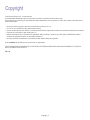 2
2
-
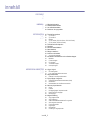 3
3
-
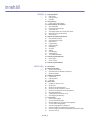 4
4
-
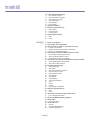 5
5
-
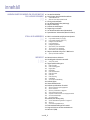 6
6
-
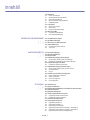 7
7
-
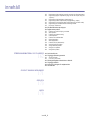 8
8
-
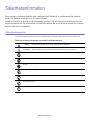 9
9
-
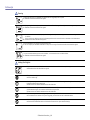 10
10
-
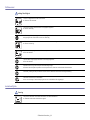 11
11
-
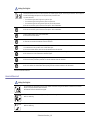 12
12
-
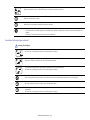 13
13
-
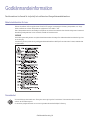 14
14
-
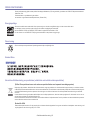 15
15
-
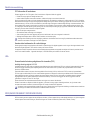 16
16
-
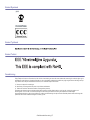 17
17
-
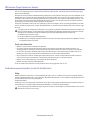 18
18
-
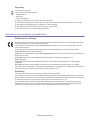 19
19
-
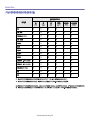 20
20
-
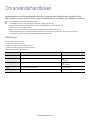 21
21
-
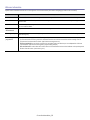 22
22
-
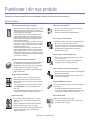 23
23
-
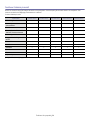 24
24
-
 25
25
-
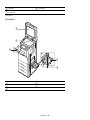 26
26
-
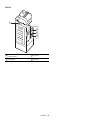 27
27
-
 28
28
-
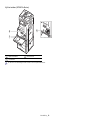 29
29
-
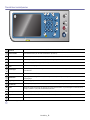 30
30
-
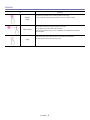 31
31
-
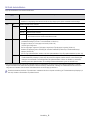 32
32
-
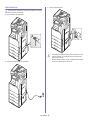 33
33
-
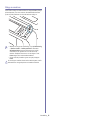 34
34
-
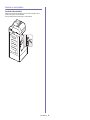 35
35
-
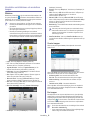 36
36
-
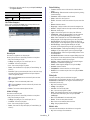 37
37
-
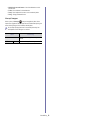 38
38
-
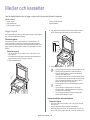 39
39
-
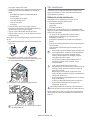 40
40
-
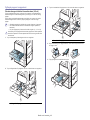 41
41
-
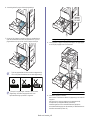 42
42
-
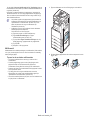 43
43
-
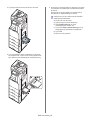 44
44
-
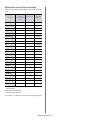 45
45
-
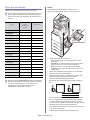 46
46
-
 47
47
-
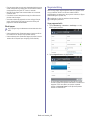 48
48
-
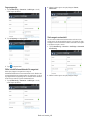 49
49
-
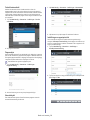 50
50
-
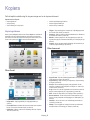 51
51
-
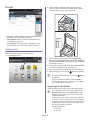 52
52
-
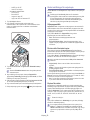 53
53
-
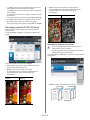 54
54
-
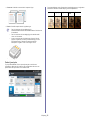 55
55
-
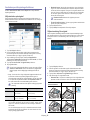 56
56
-
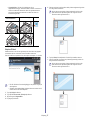 57
57
-
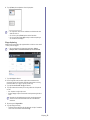 58
58
-
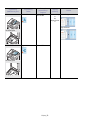 59
59
-
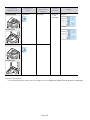 60
60
-
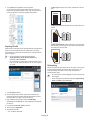 61
61
-
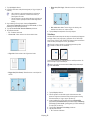 62
62
-
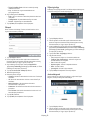 63
63
-
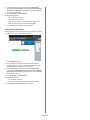 64
64
-
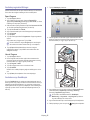 65
65
-
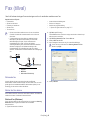 66
66
-
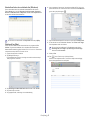 67
67
-
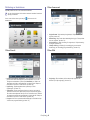 68
68
-
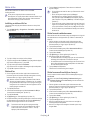 69
69
-
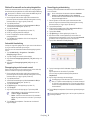 70
70
-
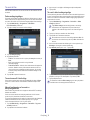 71
71
-
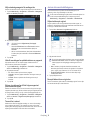 72
72
-
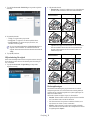 73
73
-
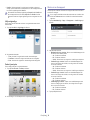 74
74
-
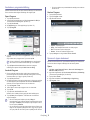 75
75
-
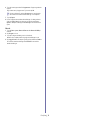 76
76
-
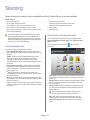 77
77
-
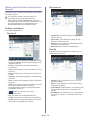 78
78
-
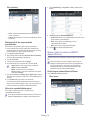 79
79
-
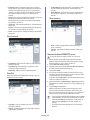 80
80
-
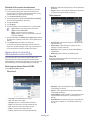 81
81
-
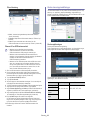 82
82
-
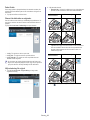 83
83
-
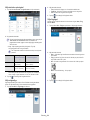 84
84
-
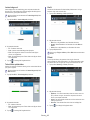 85
85
-
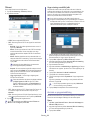 86
86
-
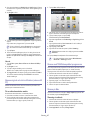 87
87
-
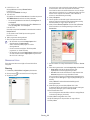 88
88
-
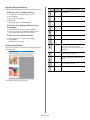 89
89
-
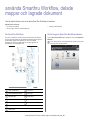 90
90
-
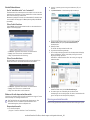 91
91
-
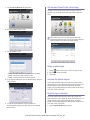 92
92
-
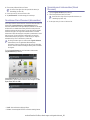 93
93
-
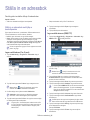 94
94
-
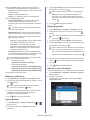 95
95
-
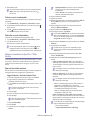 96
96
-
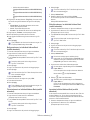 97
97
-
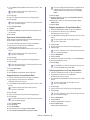 98
98
-
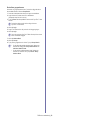 99
99
-
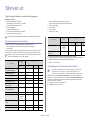 100
100
-
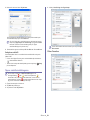 101
101
-
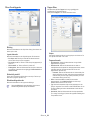 102
102
-
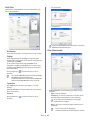 103
103
-
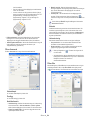 104
104
-
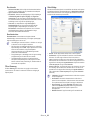 105
105
-
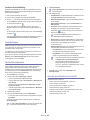 106
106
-
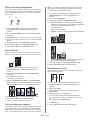 107
107
-
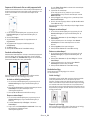 108
108
-
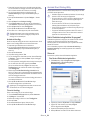 109
109
-
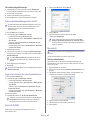 110
110
-
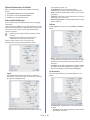 111
111
-
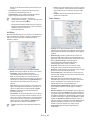 112
112
-
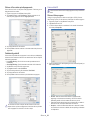 113
113
-
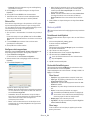 114
114
-
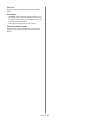 115
115
-
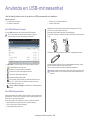 116
116
-
 117
117
-
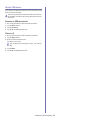 118
118
-
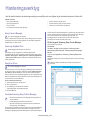 119
119
-
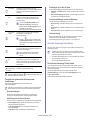 120
120
-
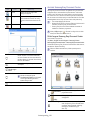 121
121
-
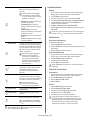 122
122
-
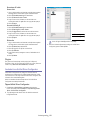 123
123
-
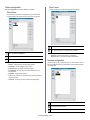 124
124
-
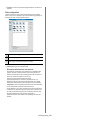 125
125
-
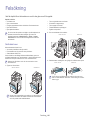 126
126
-
 127
127
-
 128
128
-
 129
129
-
 130
130
-
 131
131
-
 132
132
-
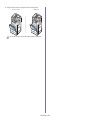 133
133
-
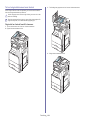 134
134
-
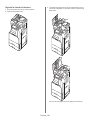 135
135
-
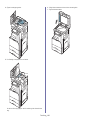 136
136
-
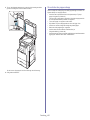 137
137
-
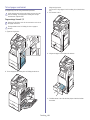 138
138
-
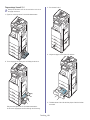 139
139
-
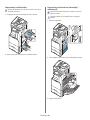 140
140
-
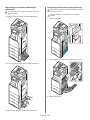 141
141
-
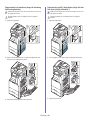 142
142
-
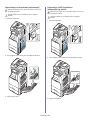 143
143
-
 144
144
-
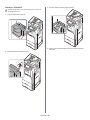 145
145
-
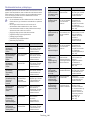 146
146
-
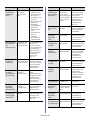 147
147
-
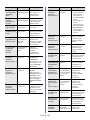 148
148
-
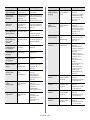 149
149
-
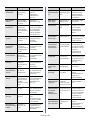 150
150
-
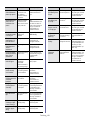 151
151
-
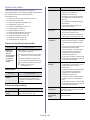 152
152
-
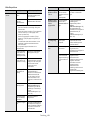 153
153
-
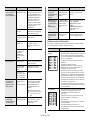 154
154
-
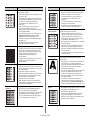 155
155
-
 156
156
-
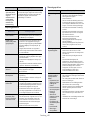 157
157
-
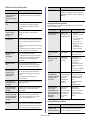 158
158
-
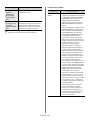 159
159
-
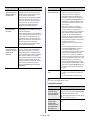 160
160
-
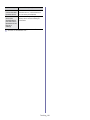 161
161
-
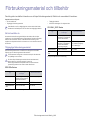 162
162
-
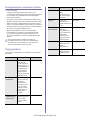 163
163
-
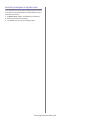 164
164
-
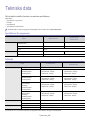 165
165
-
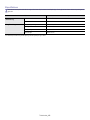 166
166
-
 167
167
-
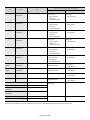 168
168
-
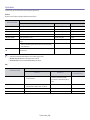 169
169
-
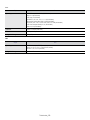 170
170
-
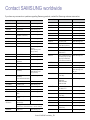 171
171
-
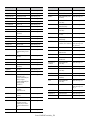 172
172
-
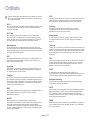 173
173
-
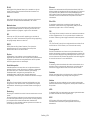 174
174
-
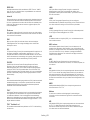 175
175
-
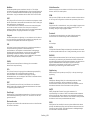 176
176
-
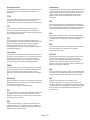 177
177
-
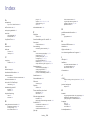 178
178
-
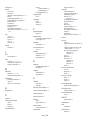 179
179
-
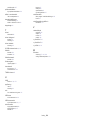 180
180
HP Samsung MultiXpress CLX-9251 Laser Multifunction Printer series Användarmanual
- Kategori
- Kopiatorer
- Typ
- Användarmanual
- Denna manual är också lämplig för
-
- Samsung MultiXpress CLX-9201 Laser Multifunction Printer series
- Samsung MultiXpress CLX-9206 Laser Multifunction Printer series
- Samsung MultiXpress CLX-9256 Laser Multifunction Printer series
- Samsung MultiXpress CLX-9301 Laser Multifunction Printer series
- Samsung MultiXpress CLX-9306 Laser Multifunction Printer series
- Samsung MultiXpress SCX-8120 Laser Multifunction Printer series
- Samsung MultiXpress SCX-8123 Laser Multifunction Printer series
- Samsung MultiXpress SCX-8128 Laser Multifunction Printer series
- Samsung MultiXpress SCX-8623 Laser Multifunction Printer series
- Samsung MultiXpress SCX-8628 Laser Multifunction Printer series
Relaterade papper
-
Samsung Samsung ML-6510 Laser Printer series Användarmanual
-
Samsung Samsung ML-1865 Laser Printer series Användarmanual
-
Samsung Samsung CLP-775 Color Laser Printer series Användarmanual
-
HP Samsung ProXpress SL-C2680 Color Laser Multifunction Printer series Användarmanual
-
HP Samsung ProXpress SL-M4080 Laser Multifunction Printer series Användarmanual
-
HP Samsung SCX-5835 Laser Multifunction Printer series Användarmanual
-
HP Samsung MultiXpress SL-K7600 Laser Multifunction Printer series Användarmanual
-
HP Samsung CLX-3175 Color Laser Multifunction Printer series Användarmanual
-
Samsung Samsung SCX-4726 Laser Multifunction Printer series Användarmanual
-
HP Samsung CLX-2161 Color Laser Multifunction Printer series Användarmanual